Aujourd'hui, je vais vous montrer quelques techniques rapides pour la création d'oeuvre cosmique abstraite dans Photoshop CS5 – il s'agit de superposition, à l'aide de pinceaux et travailler avec les modes de fusion. Commençons !

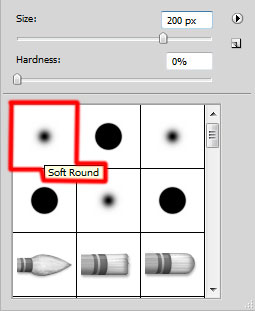
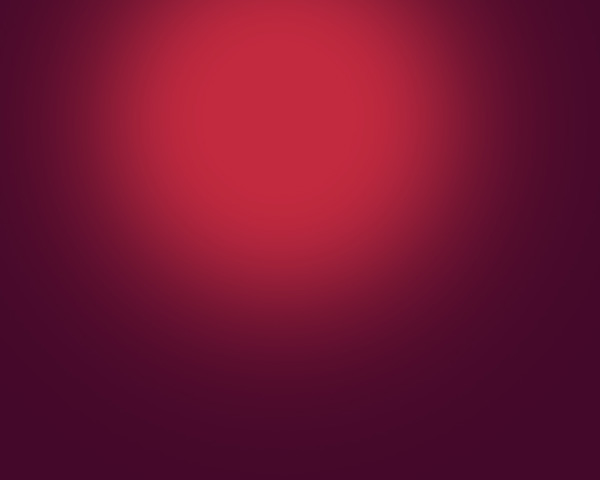
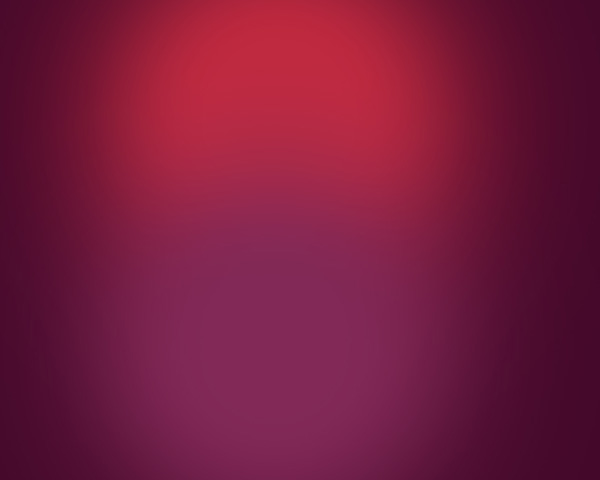
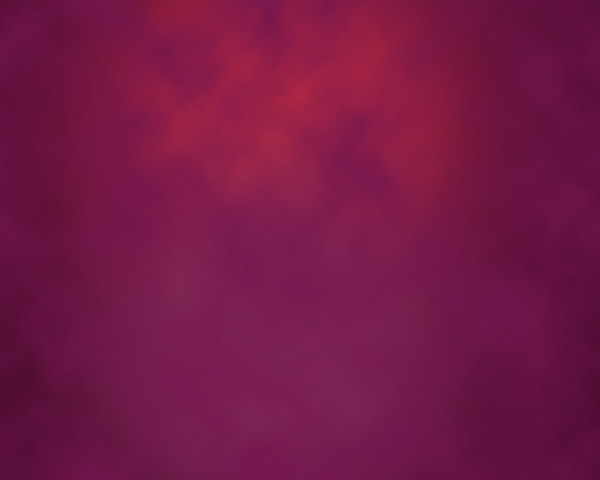



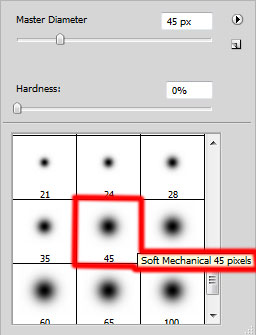

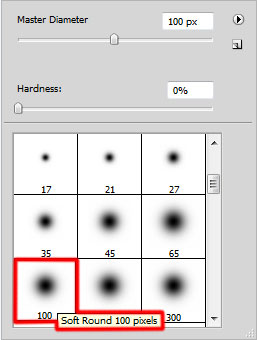



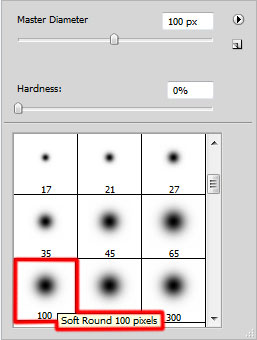



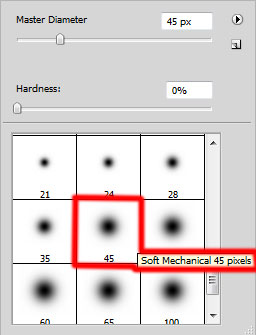


Aperçu d'Image finale

Commencer à travailler en créant un nouveau document (Ctrl + N) dans Adobe Photoshop CS5 avec la taille1280px de 1024px (mode couleurRVB ) à une résolution de 72 pixels par pouce. Utilisez l' Outil de seau de peinture (G) pour remplir avec la couleur # 44082A le nouveau calque d'arrière-plan.
Sur la prochaine nouvelle couche , nous allons utiliser la brosse Douce ronde de l'Outil pinceau (B).
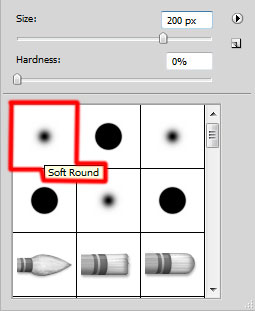
Utilise ce pinceau pour peindre l'arrière-plan, comme dans l'image ci-dessous avec la couleur # C22A3F.
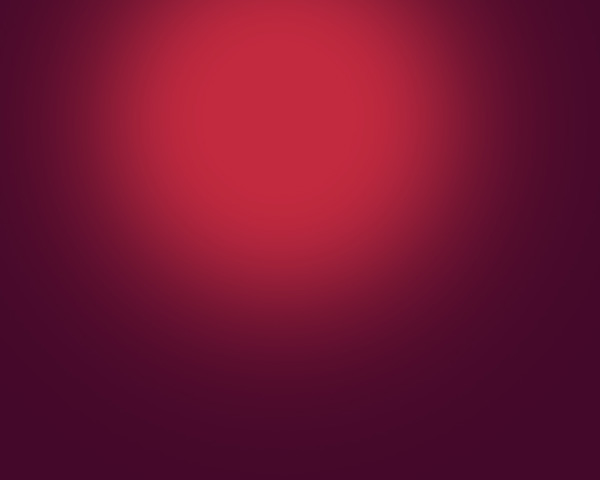
Créez un nouveau calque nouveau et utilisation ici la brosse Douce ronde mentionné ci-dessus de continuer à peindre avec la couleur d'arrière-plan #822957.
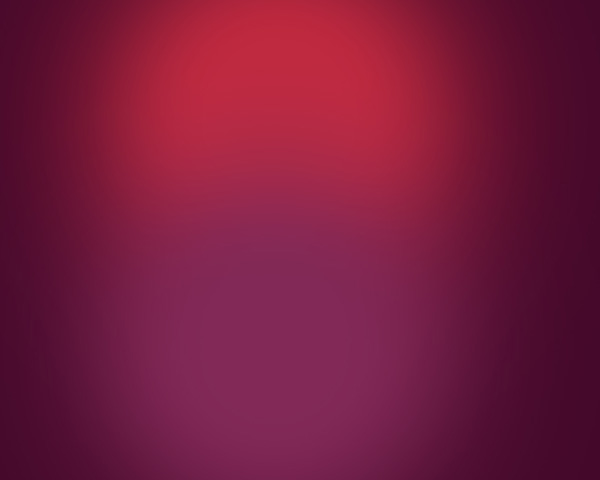
Créez un nouveau calque et remplissez-le avec # 74164D couleur, application de l' Outil de seau de peinture (G).
Insérer le masque sur le calque en choisissant Add masque de calque sur la partie inférieure du panneau Calques et puis appliquez le filtre suivant sur le masque de filtre > rendu > nuages.
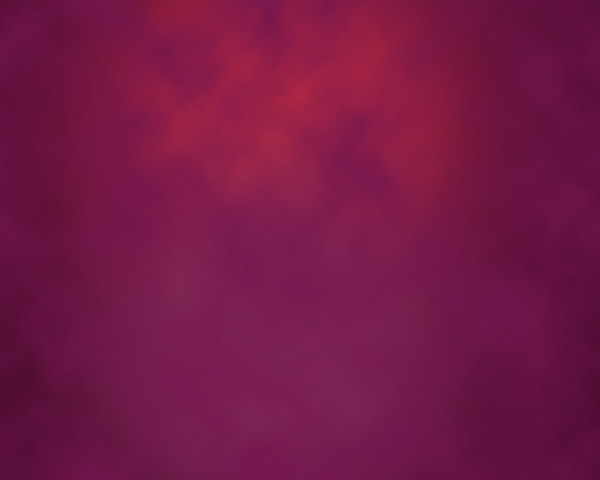
Trouver une photo de stock avec un modèle représenté sur elle, j'ai utilisé cette photo de Shutterstock. Je tiens à remercier l' auteur de cette photo, ou si vous préférez, vous pouvez utiliser votre propre image.

Supprimer l'arrière-plan à l'aide de vos outils préférés comme Outil Plume (P), Outil de baguette magique (W), Lasso magnétique (L) ou même un simple filtre > extraire et l'insérer sur un nouveau calque dans notre document principal.

Définir le mode de mélange pour cette couche à la Lumière dure.

Insérer le masque sur le calque en choisissant Add masque de calque sur la partie inférieure du panneau Calques , puis choisissez la brosse Douce mécanique de couleur noire.
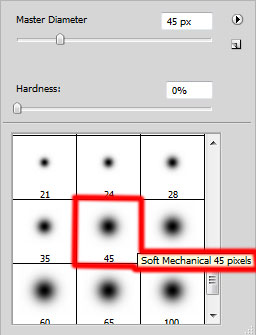
Peindre le masque à l'aide de ce pinceau avec différents diamètres pour cacher la couche du modèle, elle est représentée ci-dessous :

Créez un nouveau calque et sélectionnez la brosse Douce ronde .
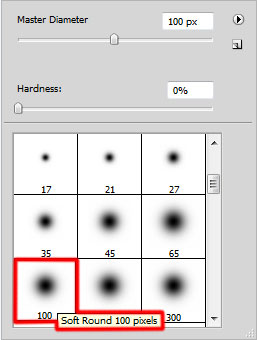
Utilise ce pinceau pour peindre l'arrière-plan, comme dans l'image ci-dessous. La couleur du pinceau est # F941FF. Placer la couche sous couche du modèle.

Créez un nouveau calque et utiliser à nouveau la brosse Douce ronde mentionnée ci-dessus pour faire plus sombre l'arrière-plan autour du modèle. La couleur du pinceau est # 3A0822. Placer la couche sous couche du modèle.

Sur la prochaine couche de nouveau , nous devons créer la prochaine sélection, à l'aide de l' Outil rectangulaire de Marquee (M) et placer la couche sous un du modèle.

Sélectionnez la brosse Douce ronde pour peindre à l'intérieur de la sélection avec une couleur blanche (brushopacité – 15 %).
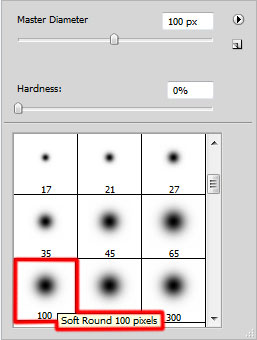
Appuyez sur Ctrl + D pour supprimer la sélection. Nous avons le résultat suivant :

À l'aide de la commande Transformation manuelle (Ctrl + T) , on incline la couche créée.

Quatre exemplaires de la dernière couche faite de faire et utiliser à nouveau la commande Transformation manuelle (Ctrl + T) pour placer les copies comme dans l'image ci-dessous.

Maintenant nous avons combiner dans un groupe de calques de toutes les lignes (presse CTRL bouton pour sélectionner les couches nécessaires et maintenez le bouton de la souris gauche tout en faisant glisser des calques sélectionnés sur l'icône créer un nouveau groupe de la partie inférieure du panneau Calques).
Insérer le masque sur le groupe en choisissant Add masque de calque sur la partie inférieure du panneau Calques , puis choisissez la brosse Douce mécanique de couleur noire.
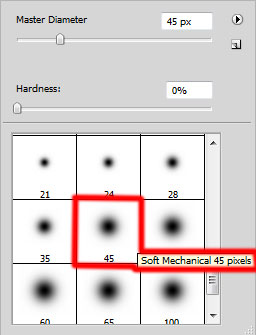
Peindre le masque à l'aide de ce pinceau pour masquer les bords de lignes comme le montre.

Définir le mode de mélange pour le groupe fait de Color Dodge.

- Choisissez maintenant l' Outil Rectangle (U) pour représenter un carré de la couleur # C83233. Utilisez la commande Transformation manuelle (Ctrl + T) afin du pour transformer au cours de la même manière indiquée ci-dessous. Placez ce calque sous celui du modèle.
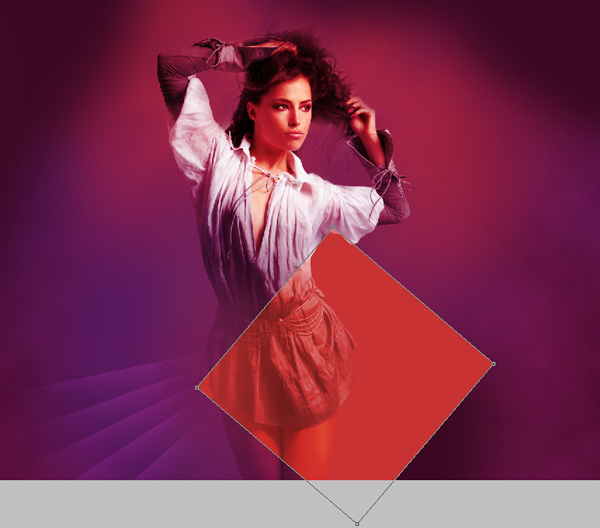
Cliquez sur l'icône ajouter un style de calque de la partie inférieure du panneau Calques , puis sélectionnezOmbre portée.
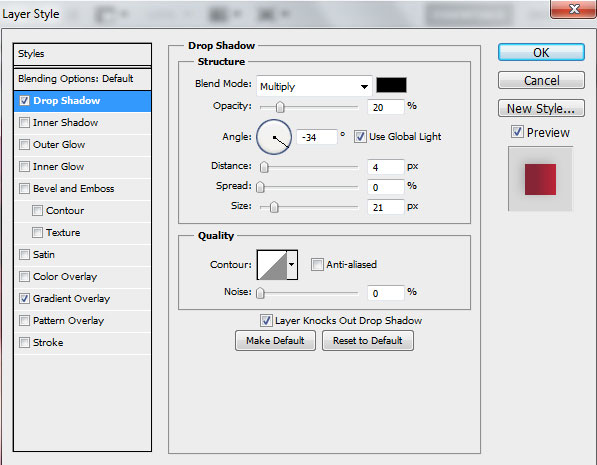
Ajouter Gradient Overlay:
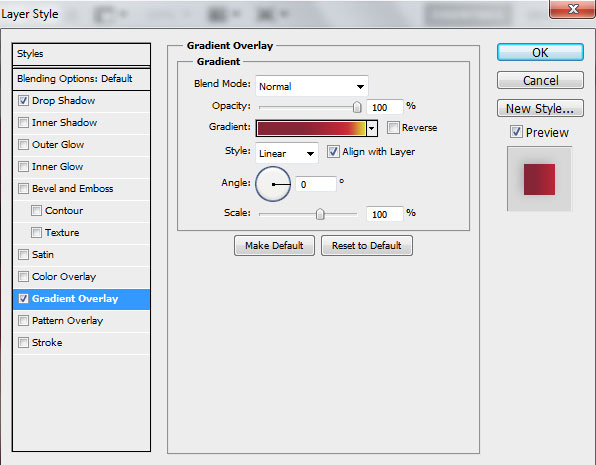
Cliquez dans la barre de couleur pour ouvrir l' Éditeur de dégradé et définissez couleur s'arrête comme indiqué. Cliquez sur OK pour fermer la boîte de dialogue Editeur de dégradé .
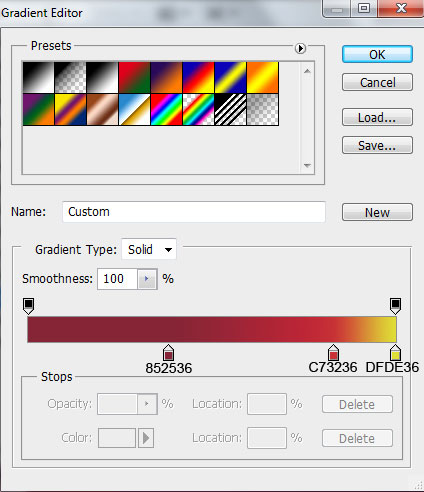
Nous avons le résultat suivant :

Faire également quatre copies de la dernière couche faite et choisissez la commande Transformation manuelle (Ctrl + T) pour rendre plus petit chaque copie suivante, en les plaçant comme ci-dessous :

Combiner dans un groupe de calques de tous les carrés (presse CTRL bouton pour sélectionner les couches nécessaires et maintenez le bouton de la souris gauche tout en faisant glisser des calques sélectionnés sur l'icônecréer un nouveau groupe de la partie inférieure du panneau Calques).
Assurez-vous que vous avez le groupe sélectionné dans le Panneau Calques et maintenez le bouton CTRLenfoncé et cliquez sur couche du modèle à faire un choix.

Insérer le masque sur le calque en choisissant Add masque de calque sur la partie inférieure du panneau Calques et enfin Appuyez sur CTRL + I pour découper des carrés.

Maintenant nous devons effacer les places derrière le modèle, sélectionnez le pinceau Doux mécanique de couleur noire et peindre dans le masque pour supprimer les carrés de côté gauche.
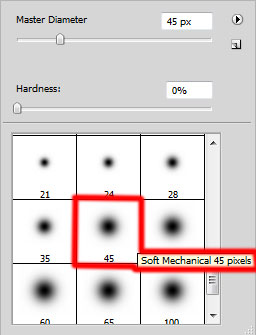
Nous avons le résultat suivant :

À l'aide de l' Outil de ligne (U) (définir poids – 1 px dans la barre d'Options) nous devons représentent de nombreux rayons de couleur blanche , les couches doivent être placés sous couche du modèle.

Définir le mélange mode Overlay pour couche de chaque rayon.

Combiner dans un groupe de toutes les couches de rayons (presse CTRL bouton pour sélectionner les couches nécessaires et maintenez le bouton de la souris gauche tout en faisant glisser des calques sélectionnés sur l'icônecréer un nouveau groupe de la partie inférieure du panneau Calques).
Insérer le masque sur le groupe en choisissant Add masque de calque sur la partie inférieure du panneau Calques , puis choisissez la brosse Douce ronde de couleur noire.
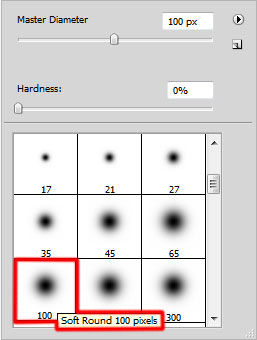
Utilise ce pinceau pour peindre dans le masque pour cacher les rayons dans la zone immédiate de cheveux du modèle visage et aussi les bords des rayons.

Cliquez sur créer nouveau remplissage ou le calque de réglage de la partie inférieure du panneau Calques , puis cliquez sur courbes pour ajuster la forme de la courbe comme il est indiqué de faire des corrections de couleur un peu.
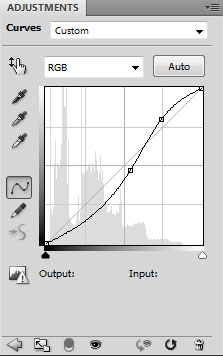
Nous avons le résultat suivant :

Créez un nouveau calque et sélectionnez la brosse Douce ronde .
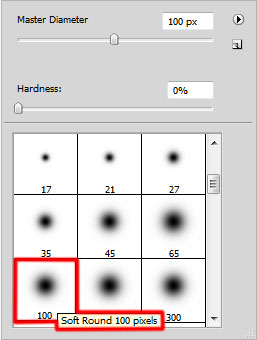
Utilise ce pinceau pour peindre l'arrière-plan du côté droit du modèle, comme il est indiqué ci-dessous. Couleur du pinceau est # A5004F (brush opacité – 15 %)

Créez un nouveau calque à nouveau et l'utilisation du Soft Round brosse pour rendre plus sombre, les bords de la toile, la couleur du pinceau est # 340E21 (brush opacité – 20 %).

Sur la prochaine nouvelle couche , nous sélectionnerons la brosse Douce mécanique .
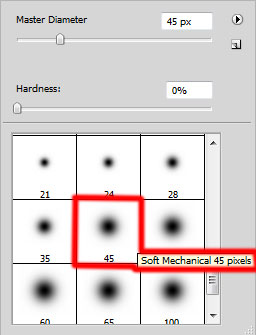
Utiliser cette brosse pour faire plus léger corps du modèle, de couleur de brosse est # 8ADE00 (brush opacité – 10 %).

Définir le mode de mélange pour cette couche de Dodge linéaire.

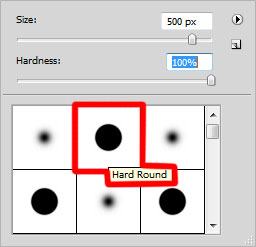
Utilise ce pinceau pour représenter les quatre petits cercles de couleur blanche (brush opacité – 15 %). Nous devons faire plus petit diamètre de chaque cercle suivant. Placer la couche sous celui du modèle.

Définir le mode de mélange pour cette couche de recouvrement.

À l'aide de l' Outil Ellipse (U), il faut représenter une ellipse de couleur blanche .
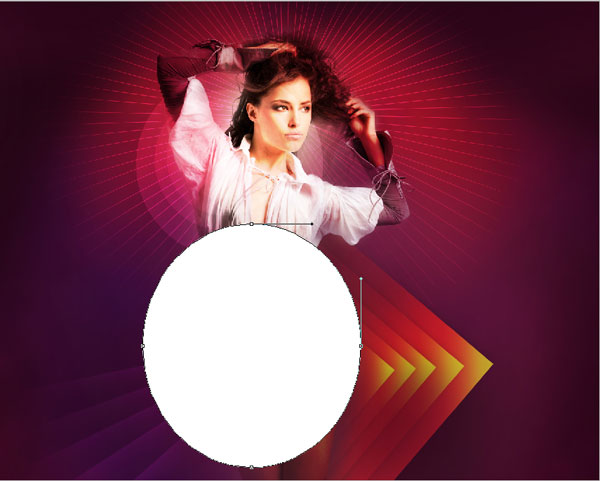
A remplir à 25% de cette couche et changer le mode de mélange de superposition. Cliquez sur l'icôneajouter un style de calque de la partie inférieure du panneau Calques , puis sélectionnez Lueur interne.
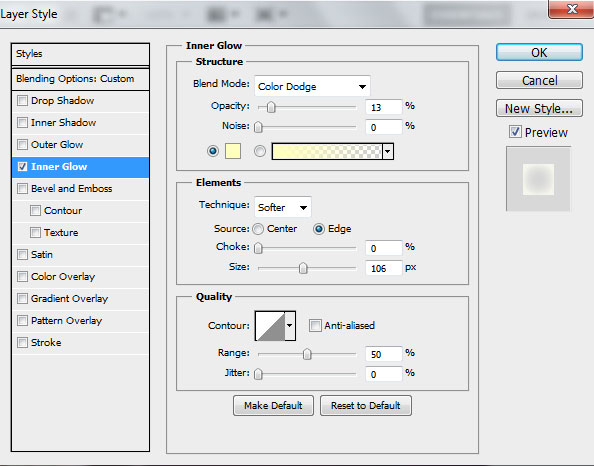
Nous avons le résultat suivant :

Faites une copie de la dernière couche représentée contenant l'ellipse et utilisez la commande Transformation manuelle (Ctrl + T) pour agrandir la copie, en déplaçant un peu vers la gauche. Nous allons changer aussi lemode de mélange Mix dur pour la copie, également ajouter l' Ombre portée:
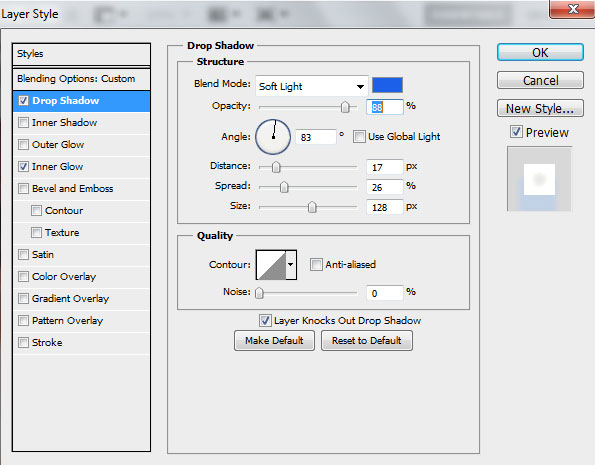
Nous avons le résultat suivant :

Combiner dans un groupe tous les calques contenant les ellipses (presse le bouton CTRL pour sélectionner les couches nécessaires et maintenez le bouton de la souris gauche tout en faisant glisser des calques sélectionnés sur l'icône créer un nouveau groupe de la partie inférieure du panneau Calques). La valeur opacité à 47%pour le groupe.

Assurez-vous que vous avez les ellipses groupe sélectionné dans le Panneau Calques et maintenez le boutonCTRL enfoncé et cliquez sur la couche du modèle à faire un choix.

Insérer le masque sur le groupe des ellipses en choisissant Add masque de calque sur la partie inférieure dupanneau Calques , puis appuyez sur CTRL + I. De cette façon les ellipses seront coupés. Utilisez la brosseDouce ronde de couleur noire à peindre dans le masque de la même manière que nous l'avons fait avec les rayons et les carrés.

Cliquez sur créer nouveau remplissage ou le calque de réglage de la partie inférieure du panneau Calques , puis cliquez sur courbes pour ajuster la forme de la courbe comme il est indiqué de faire des corrections de couleur un peu.
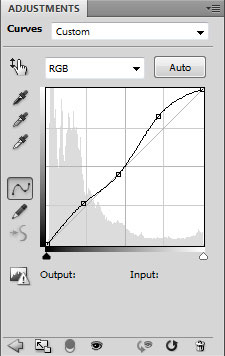
Nous avons le résultat suivant :

Créez un nouveau calque et sélectionnez la brosse Douce mécanique .
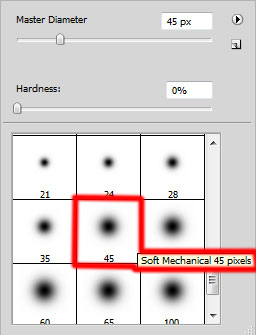
Utilise ce pinceau pour peindre la taille du modèle sur le côté gauche. Couleur du pinceau est # 40274E et aussi sur le bord de la taille et à de la jambe partie plus basse (brush opacité – 10 %).

Créez un nouveau calque et sélectionnez la brosse Douce ronde de couleur blanche pour représenter beaucoup d'étoiles.
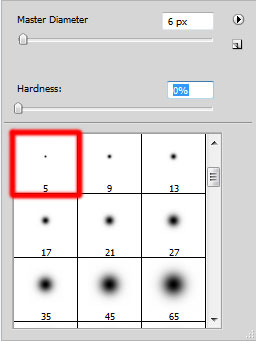
Appliquer différents diamètres pour la brosse et la valeur d'opacité différent.

Créez un nouveau calque et utiliser l' Outil de seau de peinture (G) pour remplir le calque avec la couleurblanche . Insérer le masque sur le calque en choisissant Add masque de calque sur la partie inférieure dupanneau Calques et s'appliquent sur le masque de la prochain filtre filtre > rendu > nuages.

Définir le mode de mélange pour cette couche de recouvrement.

Faites une copie de la couche que nous avons. Créez un nouveau calque au-dessus de celui copié et sélectionner les deux calques dans le panneau Calques. Appuyez Sur CTRL + E pour Fusionner vers le bas.
Insérer le masque sur le calque pixellisé en choisissant Add masque de calque sur la partie inférieure dupanneau Calques , puis choisissez la brosse Douce ronde de couleur noire (jeu opacité à 20% dans labarre d'Options).
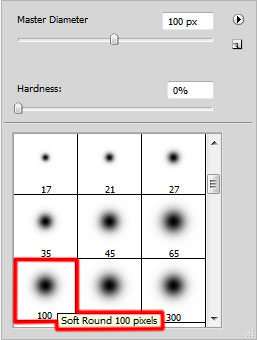
Utilise ce pinceau pour peindre dans le masque pour cacher la partie supérieure sur la couche, autour du modèle, comme il est indiqué ci-dessous.

Cliquez sur créer nouveau remplissage ou le calque de réglage de la partie inférieure du panneau Calques , puis cliquez sur courbes pour ajuster la forme de la courbe comme il est indiqué de faire des corrections de couleur un peu.
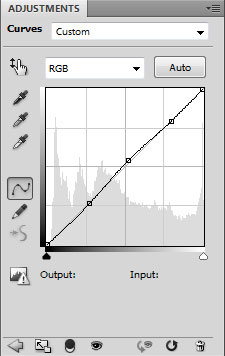
Nous avons le résultat suivant :

Nos oeuvres d'art cosmique abstraite à l'aide de techniques simples dans Photoshop CS5 est terminé !
0 commentaires:
Enregistrer un commentaire